win10关机鼠标不断电如何处理 win10关机后鼠标灯还亮怎么办
更新时间:2023-12-08 10:02:54作者:xiaoliu
现代科技的发展带来了许多便利,也伴随着一些问题的出现,在使用Win10操作系统的过程中,有时我们可能会遇到一些鼠标相关的困扰。比如关机后鼠标灯仍然亮着,或者关机时鼠标无法断电等问题。这些问题可能会让人感到困惑和烦恼。当我们在Win10操作系统中遇到这些鼠标问题时,应该如何解决呢?下面将为大家介绍一些解决方法。
具体方法:
1、打开电脑的Windows设置窗口中单击设置选项
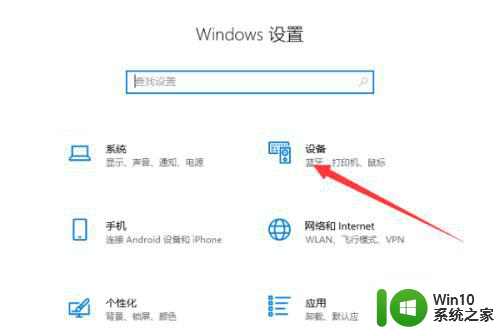
2、打开了设备选项界面中在左侧选项中单击鼠标选项卡
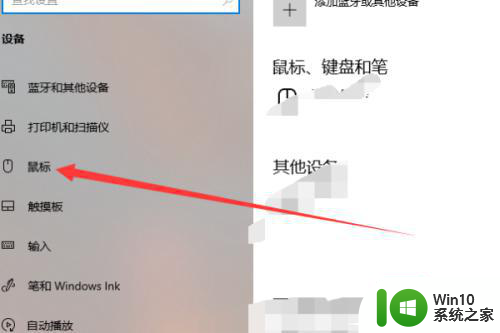
3、然而在右侧中显示鼠标选项设置中在相关设置栏中单击其他鼠标选项
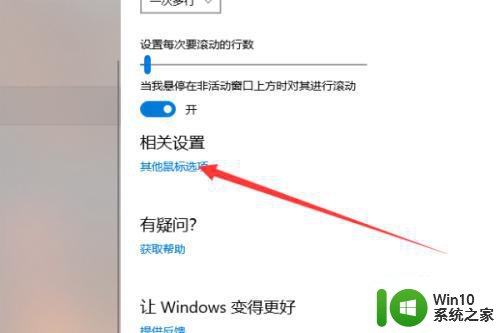
4、打开了鼠标属性对话框中选择单击硬件选项卡
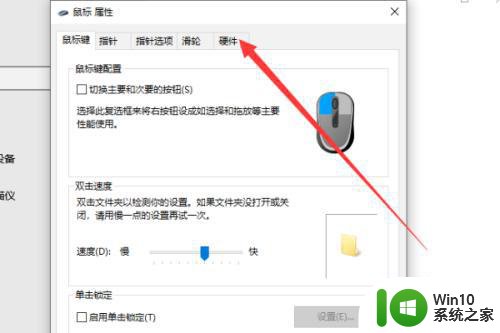
5、在硬件选项显示中在设备栏选定鼠标设备后单击属性按钮选项
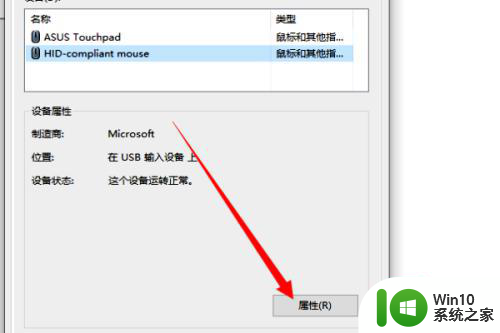
6、打开选定鼠标属性对话框中在常规选项卡显示界面选择单击改变设置按钮选项
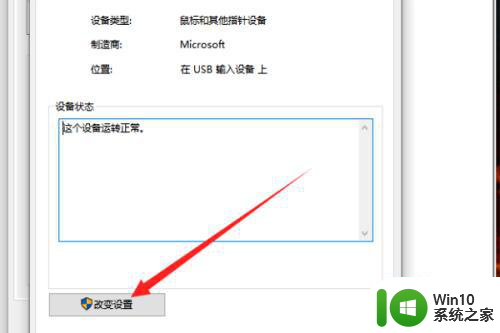
7、随后在打开该vn鼠标属性对话框中选择单击电源管理选项卡
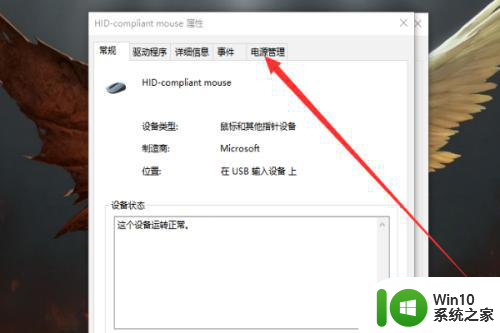
8、在界面中把勾选的允许此设备唤醒计算机取消掉再单击确定按钮选项。
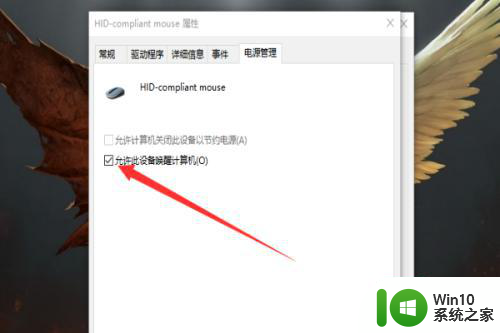
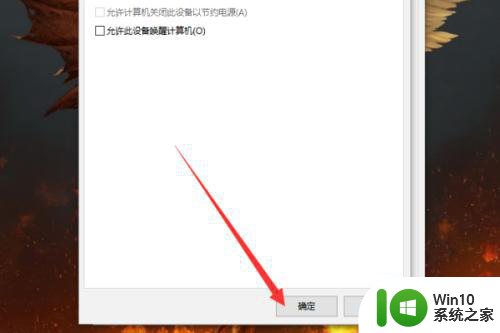
以上就是win10关机鼠标不断电如何处理的全部内容,有遇到相同问题的用户可参考本文中介绍的步骤来进行修复,希望能够对大家有所帮助。
win10关机鼠标不断电如何处理 win10关机后鼠标灯还亮怎么办相关教程
- win10关机鼠标还亮的解决方法 win10关机后鼠标灯常亮怎么办
- 联想win10关机后鼠标灯还亮怎么办 联想win10关机后鼠标灯还亮怎么关闭
- win10笔记本电脑关机后鼠标灯还亮是怎么回事 如何解决win10关机后鼠标灯还亮的问题
- win10电脑关机后鼠标灯还亮怎么解决 win10电脑关机后鼠标灯不灭怎么办
- win10电脑关了鼠标还亮的处理方法 w10系统关机后鼠标灯还是亮的怎么办
- win10鼠标关机后灯还亮怎么办 如何解决win10关机后鼠标灯不灭的问题
- w10电脑关机后鼠标键盘还亮如何解决 w10电脑关机后鼠标键盘灯还亮怎么办
- 笔记本widow10关机了鼠标灯还亮着怎么解决 笔记本widow10关机了鼠标灯还亮着解决方法
- w10电脑关机后鼠标键盘还亮如何解决 w10电脑关机后鼠标键盘仍亮怎么办
- win10关机后鼠标键盘还亮着怎么办 怎么解决鼠标关机还亮w10
- win10关机后耳机灯还亮着处理方法 win10电脑关机耳机灯还亮着怎么关
- 笔记本win10关机后电源灯不灭如何处理 win10笔记本电脑关机后电源灯还亮怎么解决
- 蜘蛛侠:暗影之网win10无法运行解决方法 蜘蛛侠暗影之网win10闪退解决方法
- win10玩只狼:影逝二度游戏卡顿什么原因 win10玩只狼:影逝二度游戏卡顿的处理方法 win10只狼影逝二度游戏卡顿解决方法
- 《极品飞车13:变速》win10无法启动解决方法 极品飞车13变速win10闪退解决方法
- win10桌面图标设置没有权限访问如何处理 Win10桌面图标权限访问被拒绝怎么办
win10系统教程推荐
- 1 蜘蛛侠:暗影之网win10无法运行解决方法 蜘蛛侠暗影之网win10闪退解决方法
- 2 win10桌面图标设置没有权限访问如何处理 Win10桌面图标权限访问被拒绝怎么办
- 3 win10关闭个人信息收集的最佳方法 如何在win10中关闭个人信息收集
- 4 英雄联盟win10无法初始化图像设备怎么办 英雄联盟win10启动黑屏怎么解决
- 5 win10需要来自system权限才能删除解决方法 Win10删除文件需要管理员权限解决方法
- 6 win10电脑查看激活密码的快捷方法 win10电脑激活密码查看方法
- 7 win10平板模式怎么切换电脑模式快捷键 win10平板模式如何切换至电脑模式
- 8 win10 usb无法识别鼠标无法操作如何修复 Win10 USB接口无法识别鼠标怎么办
- 9 笔记本电脑win10更新后开机黑屏很久才有画面如何修复 win10更新后笔记本电脑开机黑屏怎么办
- 10 电脑w10设备管理器里没有蓝牙怎么办 电脑w10蓝牙设备管理器找不到
win10系统推荐
- 1 番茄家园ghost win10 32位旗舰破解版v2023.12
- 2 索尼笔记本ghost win10 64位原版正式版v2023.12
- 3 系统之家ghost win10 64位u盘家庭版v2023.12
- 4 电脑公司ghost win10 64位官方破解版v2023.12
- 5 系统之家windows10 64位原版安装版v2023.12
- 6 深度技术ghost win10 64位极速稳定版v2023.12
- 7 雨林木风ghost win10 64位专业旗舰版v2023.12
- 8 电脑公司ghost win10 32位正式装机版v2023.12
- 9 系统之家ghost win10 64位专业版原版下载v2023.12
- 10 深度技术ghost win10 32位最新旗舰版v2023.11